
在Photoshop中,通过调整色彩可以改变图片的整体氛围和风格。欧美色调以其独特的浪漫风格,常被用于婚纱摄影中。那么,如何在Photoshop中调整婚纱照片的欧美色调呢?那么本文小编就将为您揭示调整的技巧和策略,帮助您打造出浪漫的欧美风格婚纱照片。想要了解的小伙伴们就快来一起详细了解一下吧!
PS将婚纱照片调成欧美色调方法步骤
效果图:

操作步骤:
1、老规矩,复制背景,生成新的图层1,而后在复制一层,进行混合,混合模式为“柔光”,并创建蒙版,擦除背光区域!这一步的操作是提升画面的质感!(试一下,看一下你的画面是不是更有质感了!)
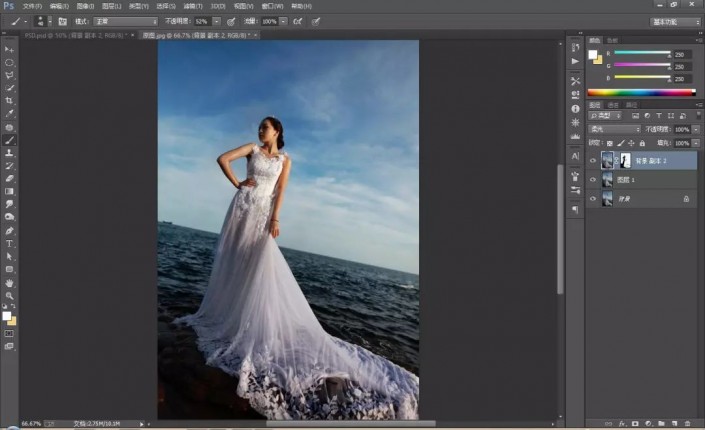
2、对画面进行补光,注意右上角位置。处理完毕之后,盖印图层,生成新的图层2.
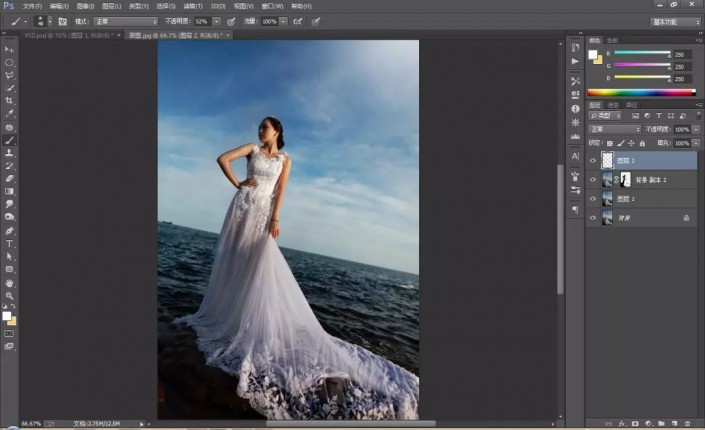
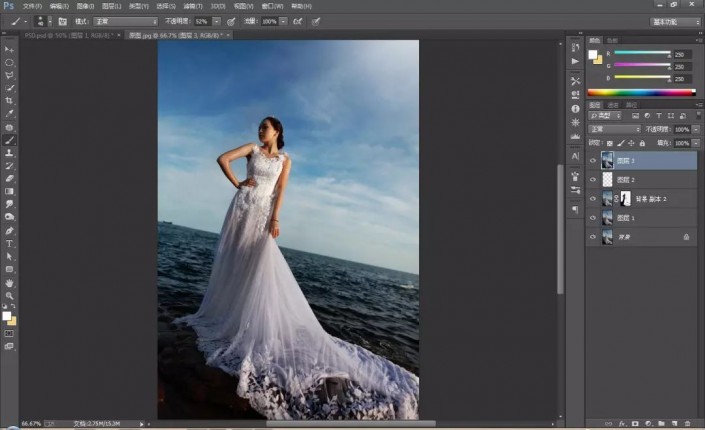
3、创建“曲线”调出层,具体的调整设置参数如下:

4、继续创建“曲线”调整层,开始对各个通道进行调整!具体的设置参考如下:

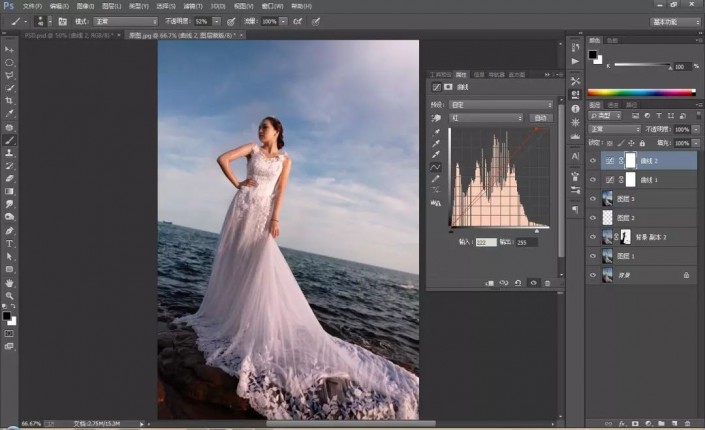

5、创建“可选颜色”调整层,并调整一下各个参数,具体的设置参考如下:




6、处理完毕之后,继续创建“曲线”调整层,对整体画面以及各个通道进行调整!




7、创建“可选颜色”调整层,对颜色进行调整!具体的调整颜色参数设置如下:
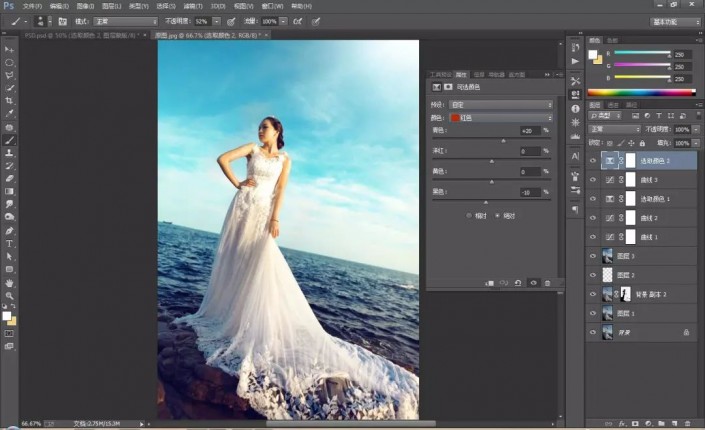



8、创建“渐变填充”调整层,给画面加色!加完之后,记得调整图层的混合模式和不透明度!让画面过渡的自然!
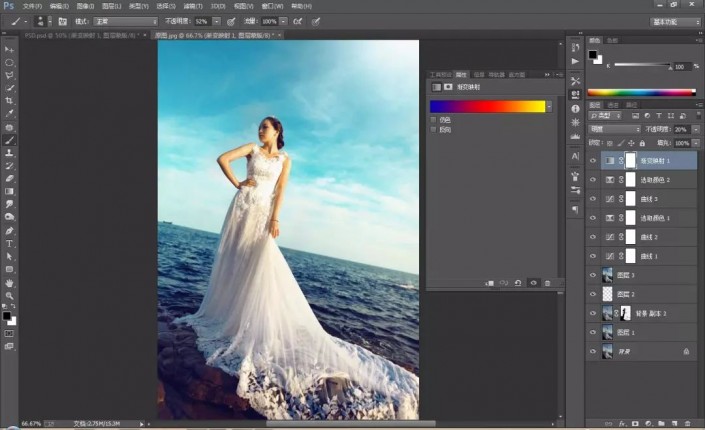

9、增色之后,创建“色相/饱和度”调整层,对饱和度和各个颜色进行调整,具体的设置参数可参考如下:



10、最后创建“照片滤镜”调整层,为整个画面统一颜色!
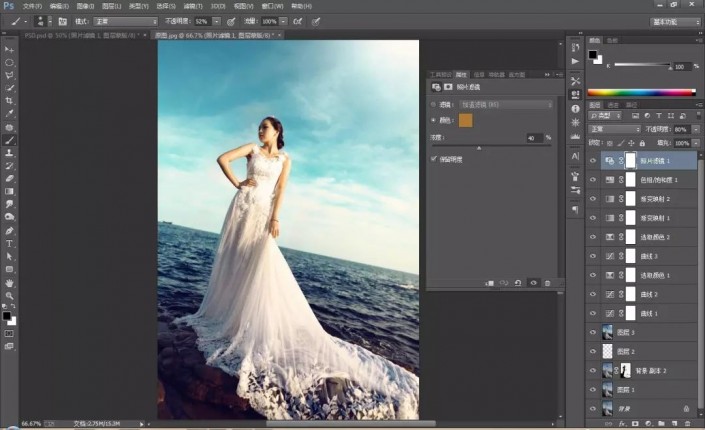
11、创建“色彩平衡”调整层,对“中间调”“阴影”“高光”进行微调!



完成:

有的时候色调一变,整个照片的感觉就不一样,看上去高级了许多,同学们一起来学习一下吧。
Photoshop相关推荐:
那么ux6小编为大家带来的将婚纱照片调成好看的欧美色调方法内容信息攻略介绍就全部都为大家介绍到这里全部结束啦,小伙伴们看完这篇教程攻略以后大家是不是都已经对ps婚纱欧美色调怎么调的攻略介绍都更加了解了呢,那么如果兄弟姐妹萌还想了解更多关于此游戏的相关资讯就请原地收藏关注游戏6手游网吧!